Теңшелетін түсінік карталарын жасау
Жүйе әкімшісі немесе сатылым менеджері ретінде көмекшіні басқару мүмкіндігі арқылы ұйымыңызға тиісті ұсынылған әрекеттерді жасай аласыз. Оқиғалар мен жағдайларды пайдалану арқылы ұсыныстар жасаған және сатушының жұмыс ағынына ақпаратты салған жағдайларды теңшей аласыз. Бұл сатушыларға істерді жылдамырақ жабуға көмектеседі.
Лицензия және рөлге қойылатын талаптар
| Талап түрі | Сізде болуы керек |
|---|---|
| Лицензия | Dynamics 365 Sales Premium Қосымша ақпарат: Dynamics 365 сату бағасы |
| Қауіпсіздік рөлдері | Жүйе әкімшісі немесе сату менеджері Қосымша ақпарат: Сатулар үшін алдын ала анықталған қауіпсіздік рөлдері |
Пайдаланушы түсінік картасын жасаңыз
Келесі диаграммада түсінік картасын жасаудың жоғары деңгейлі ағыны көрсетілген:
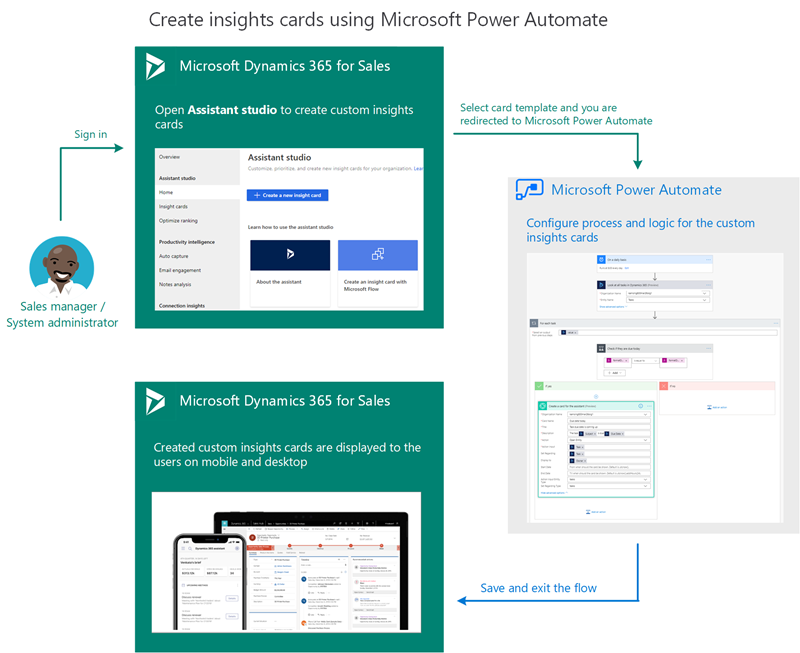
Бұл процедурада сипатты жаңартқан кезде әрекет ететін түсінікті жасау жолының мысалы көрсетілген. Сипат жаңартылған кезде әрекет ету картаны туралы түсінік жасаңыз.
Ескертпе
- Көмекші студиямен реттелетін түсінік карталарын жасау үшін, Microsoft Power Automate орнатылғанына көз еткізіңіз.
- Теңшелетін түсінік картасы Assistant studio көрсеткіш карталарының тізімінде анықталған ағын негізінде карта жасалғаннан кейін ғана көрсетіледі. Мысалы, мүмкіндік $5,000 мәнінен жоғары болжалды мәнмен жасалған кезде картаны көрсету ағынын анықтадыңыз. Ұйымда $6,000 есептік мәні бар мүмкіндік алғаш рет жасалғанда, карта жасалады және Assistant studio ішіндегі инсайт карталарының тізімінде қолжетімді болады.
Sales Hub қолданбасында беттің төменгі сол жақ бұрышындағы Аймақты өзгерту тармағына өтіп, Sales Insights параметрлерін таңдаңыз.
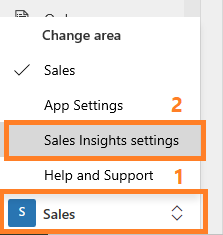
Сайт картасында Assistant астынан Үйге Таңдап, Assistant қолданбасына өтіңіз. Studio бет.
Шайпұл
Немесе, Sales Insights параметрлері бетінде Assistant қолданбасынан Басқару пәрменін таңдаңыз ( толық мүмкіндіктер) бөлімі Assistant Studio бетіне өтіңіз.
Assistant Studio бетінде + Жаңа түсінік картасын жасау таңдаңыз.
Үлгі таңдау беті ашылады.
Ескертпе
Түсінік карталарын жасау үшін үлгілерді пайдалану ұсынылады.
Картаны жасау үлгісін таңдаңыз.
Ескертпе
Бос ағыннан түсінік карталарын жасағыңыз келсе, Бос жерден жасау таңдаңыз. Қосымша ақпарат алу үшін Power Automate ішінде ағын жасау бөлімін қараңыз.
Бұл мысалда біз теңшелетін картаны жасау үшін Орындалу мерзімі жақындап қалды үлгіні таңдадық.
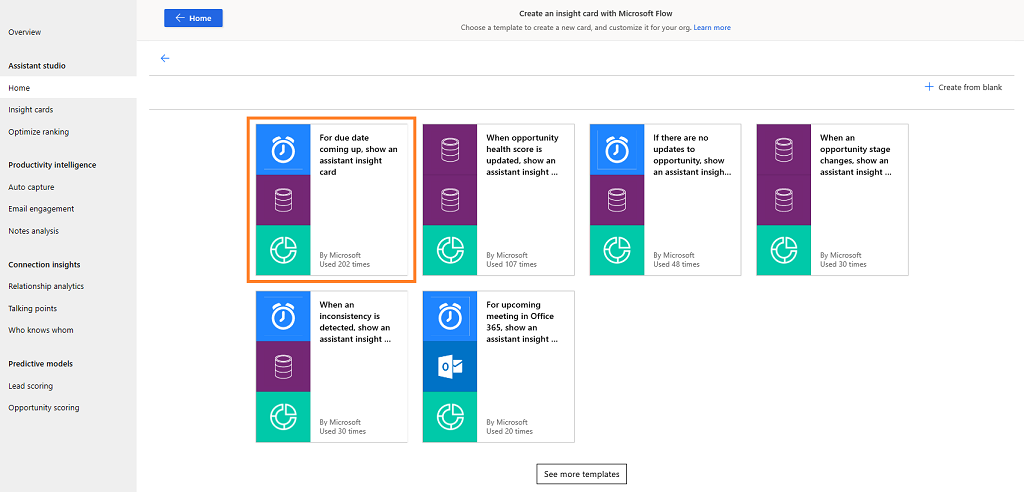
Ағын қосылып жатқан бағдарламалардың тіркелгілерін тексереді. Бұл мысалда ағын Microsoft Dataverse және Dynamics 365 Sales үшін Sales Insights бағдарламасына қосылуда. Жүйеге сәтті кірген соң, картаны жасауды жалғастыра аласыз.
Есептік жазбалардың кез келгені жарамсыз болса, Жалғастыру түймесі күңгірт болып көрінеді және жалғастыра алмайсыз. Жарамды тіркелгі деректерімен кіру үшін Жаңарту таңдаңыз.

Жалғастыру параметрін таңдаңыз.
Алдын ала анықталған ағын көрсетіледі. Бұл мысалда мүмкіндік мерзім соңы жақындап қалғанда түсінік жасаймыз. Алдын ала толтырылған деректері бар алдын ала анықталған ағынмен байланысты үш қадам бар:
- 1-қадам: Кесте жасау
- 2-қадам: операцияны анықтаңыз
- 3-қадам: Басқаруды анықтаңыз
Қадамдарды талаптарға сәйкес өңдей аласыз.

1-қадамда картаны көрсету керек болғанда кесте анықталады. Бұл мысалда жиілік күн сайын күйіне орнатылады және уақыт белдеуі сияқты басқа параметрлерді қоса аласыз.

Ағынды өзгерткіңіз келсе, келесі қадамға байланыстыратын қосқыштағы қосу (+) белгішесін таңдап, ұйымдық талаптарға сәйкес Әрекет қосу пәрменін таңдаңыз. Қосымша ақпарат алу үшін Ағынға бірнеше әрекеттер мен қосымша опцияларды қосу бөлімін қараңыз.
2-қадамда таңдалатын нысан ұйымынан жазбаларды алу жұмысы анықталады. Бұл мысалда нысанды тапсырма және ұйым ретінде таңдадық.
Параметрлерді конфигурациялау арқылы қадамды әрі қарай жаңарту үшін Қосымша опцияларды көрсету пәрменін таңдаңыз Сүзгі сұрау, Тапсырыс бойынша, Ең көп саны және Сұрауды кеңейту.
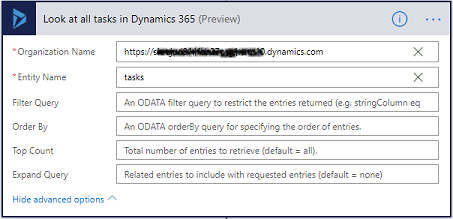
3-қадамда әрбір басқару элементіне қолдануды таңдап, қажетті ақпаратты енгізіңіз.
a. Мән таңбалауышы Алдыңғы қадамдардан шыққан таңдау жолағына қосылады. Бұл мән нысан анықталған алдыңғы қадамнан алынады.

b. Шартты іске қосу мақсатында 2-қадамда анықталған тапсырма күнін ағымдағы күнмен сәйкестендіру үшін шарт қадамы көрсетіледі. Мұнда біз мәнді formatDateTime(item()?['scheduledend'],'yyyy-MM-dd'), шартты тең және шекті мән formatDateTime(utcNow(),'yyyy-MM-dd').
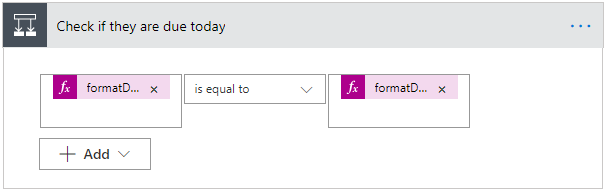
Шарттар туралы қосымша ақпарат алу үшін Шартты ағынға қосу бөлімін қараңыз.
c. Иә болса бөлімі картаның сипаттарын және орындауға болатын әрекеттерді анықтайды. Мұнда біз Көмекшіге картасын жасау әрекетін таңдадық. Төмендегі ақпаратты енгізіңіз:
- Ұйым атауы: картаны іске қосқыңыз келетін ұйымның атауы.
- Карта атауы: Insight карталарын басқару бөліміндегі қолжетімді карталар тізімінде сілтеме жасалатын картаның атауы.
- Сипаттама: Көрсетілетін картаның қысқаша мазмұны немесе негізгі ақпараты.
- Әрекет: карта ұсынатын кез келген әрекет түрін орындауға көмектесетін ыңғайлы сілтемелер. Осында берілген сілтемелер саны (екіге дейін) және түрлері карта түріне қарай әр түрлі болады. Қосымша ақпарат алу үшін Карталарға әрекеттерді қосу бөлімін қараңыз.
- Әрекет параметрі: жасалған әрекеттің идентификаторы.
- Оған қоса, шарттың қосымша опцияларын теңшей аласыз. Қосымша опцияларды көрсету және Тақырып, Бастау күні параметрлерін жаңартыңыз. , Аяқтау күні, Көрсету, Себептер, Нысан идентификаторына қатысты, Әрекет параметрінің нысан идентификаторы түрі және Нысан түріне қатысты.
Мәтін терезесін таңдаған кезде, динамикалық мазмұн тақтасы пайда болады. Тиісті өрістерді таңдап қоса аласыз. Бұл өрістер бойынша көрсетілген осы динамикалық мазмұн өрісінің айнымалылары мен мәндері берілген ақпаратқа сәйкес өзгереді.
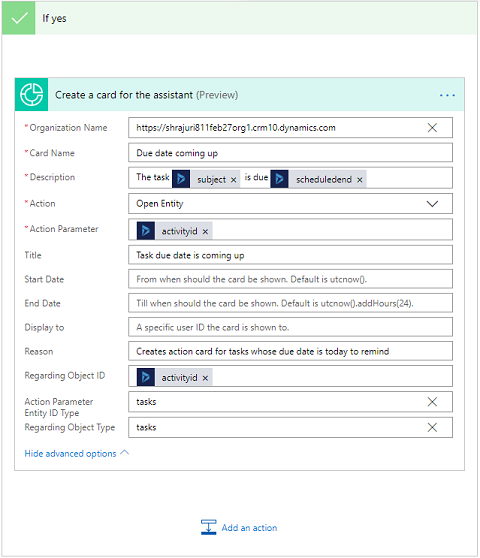
Өрнек шарттары туралы қосымша ақпарат алу үшін Бірнеше мәндерді тексеру үшін шарттардағы өрнектерді пайдалану бөлімін қараңыз.
Ағындағы қателер мен ескертулерді тексеру үшін Ағынды тексеру құралын пайдаланыңыз.
Ағындағы қателер мен ескертулер өнімділік немесе сенімділік мәселелеріне себеп болады. Ағында қателер мен ескертулер жоқ екеніне көз жеткізіңіз. Тексеру құралы үнемі белсенді әрі жобалау құралының пәрмен жолағында пайда болады. Тексеру құралы ағыннан бір немесе бірнеше қатені тапқан кезде қызыл нүктені көрсетеді.
Мысалы, Төмен мерзімге келетін картаны жасау кезінде сіз Карта атауын енгізген жоқсыз. Ағынды тексеру құралы қатені анықтап, қызыл нүкте көрсетеді.

Ағынды тексеру құралы таңдалған кезде, сәйкес қате қосымша мәліметтермен бірге көрсетіледі. Бұл мысалда қате Картаның аты енгізілмегенін көрсетеді. Жалғастыру үшін қатені шешіңіз.
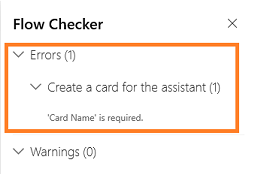
Ескертпе
Ағынды сақтау үшін барлық қателер мен ескертулерді шешуіңіз қажет.
(Қосымша) Ағынды тексеру үшін Тест түймесін таңдаңыз.
Барлық теңшелген қадамдар талап етілгендей жұмыс істейтіндігін тексеріңіз. Сынақ мүмкіндігі ағындағы әрбір қадамды іске қосады және тексереді және қадамда орын алатын кез келген қатені бөлектейді. Жалғастыру үшін қатені шешуіңіз қажет.
Әрекеттерді іске қосу немесе алдыңғы сынақ іске қосуларындағы деректерді пайдалану арқылы ағынды тексеру опциясын таңдаңыз, содан кейін Сақтау & Тест.
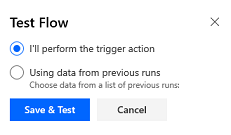
Бұл мысалда Dynamics 365 барлық тапсырмаларды қарау қадамының сынақтан өтпегенін көресіз. Қадамды таңдасаңыз, қате туралы қосымша ақпарат көрсетіледі. Жалғастыру үшін қатені шешуіңіз қажет.
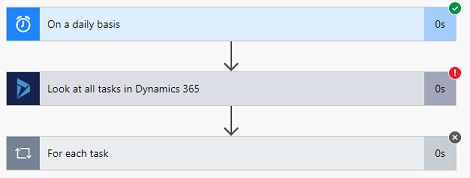
Ағынды сақтаңыз.
Карта сақталған кезде, Insight карталарын басқару тізімі жаңартылады және Орындалу мерзімі келеді карта көрсетіледі. Енді басымдықты орнатып, басқа қауіпсіздік рөлдеріне тағайындау үшін картаны өңдей аласыз.
Барлық сақталған ағындарды көру
Ағынды жасаған соң, құрастырғыштағы ағынға қатынасу үшін жасалған ағын негізінде карта құрылуы қажет. Кейде карталар бірден құрылмауы мүмкін әрі сіз жаңарту немесе көру үшін жасалған ағынды таба алмауыңыз мүмкін.
Сақталған ағындарға қатынасу үшін осы қадамдарды орындаңыз:
Microsoft Power Automate бетіне өтіп, Dynamics 365 Sales тіркелгі деректерімен жүйеге кіріңіз.
Ескертпе
Әдепкі бойынша ең соңғы байланыс негізінде ұйым таңдалады. Сізге байланысты бірнеше ұйым болса, профиль параметрлерінен дұрыс ұйымды таңдаңыз.
Шешімдер параметрін таңдап, Әдепкі шешім параметрін таңдаңыз.
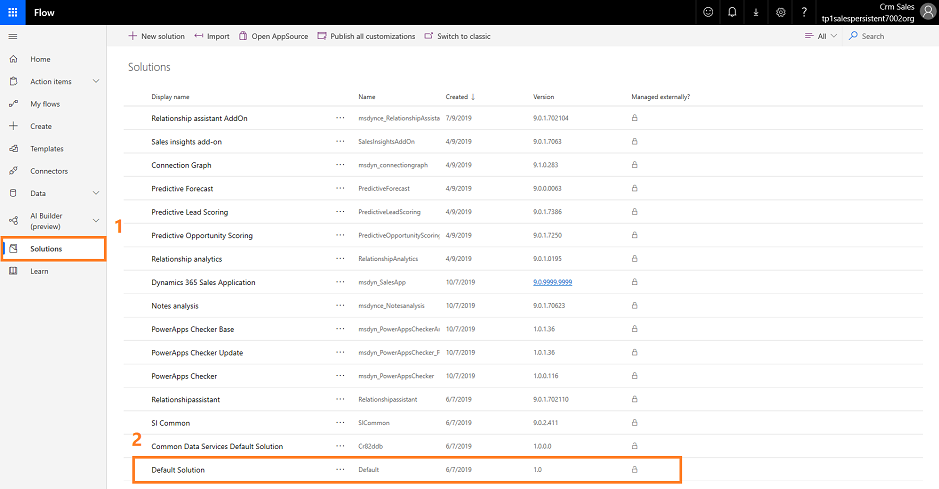
Барлық әдепкі шешімдер тізімделеді.
Құралдар тақтасынан «Іздеу» тармағына өтіп, жаңарту немесе көру қажет ағынды іздеңіз.
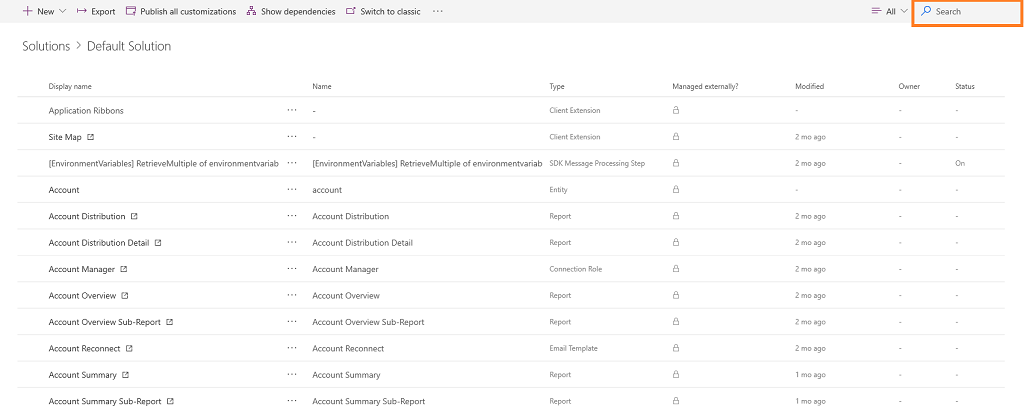
Карталарға әрекеттерді қосу
[Бұл мақала — шығарылым алдындағы құжаттама және ол өзгеруі мүмкін.]
Маңызды
- Бұл алдын ала қарау мүмкіндігі болып табылады.
- Алдын ала қарау мүмкіндіктері өндірісті пайдалану үшін арналмаған және функционалдық шектеулі болуы мүмкін. Бұл мүмкіндіктер ресми жарияланудан бұрын қолжетімді, сондықтан тұтынушылар ерте қатынаса алады және кері байланыс бере алады.
Пайдаланушы картада жасай алатын әрекеттерді қосуға болады. Әрекетті таңдау үшін келесі қадамдарды орындаңыз:
Іздеу коннекторлары мен әрекеттері жолағында Сату туралы мәліметтер енгізіңіз.
Assistant V2 (алдын ала қарау) үшін карта жасау қосқышын таңдаңыз.
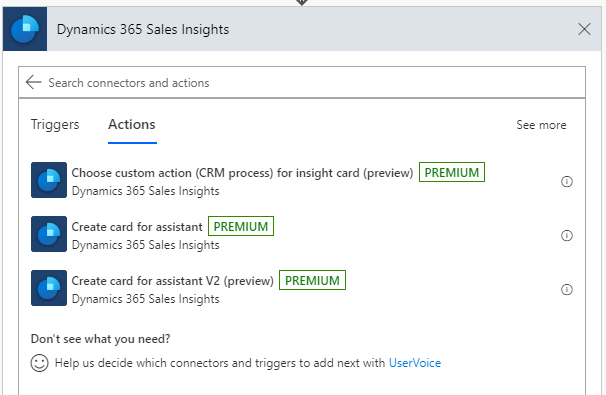
Түйме түрі ішінде келесі әрекеттердің бірін таңдаңыз:
Теңшелетін әрекет (CRM процесі): Dynamics 365 Sales ішінде анықталған теңшелетін әрекетті шақыру үшін Теңшелетін әрекет (CRM процесі) бөліміндегі қадамдарды орындаңыз. нысан үшін.
Ойын кітабын іске қосу: теңшелетін әрекеті бар ойын кітабын іске қосу үшін Ойын кітабын іске қосу бөліміндегі қадамдарды орындаңыз.
Жазбаны ашу
URL мекенжайын ашыңыз
REST: теңшелетін әрекетпен REST API шақыру үшін REST қадамдарын орындаңыз.
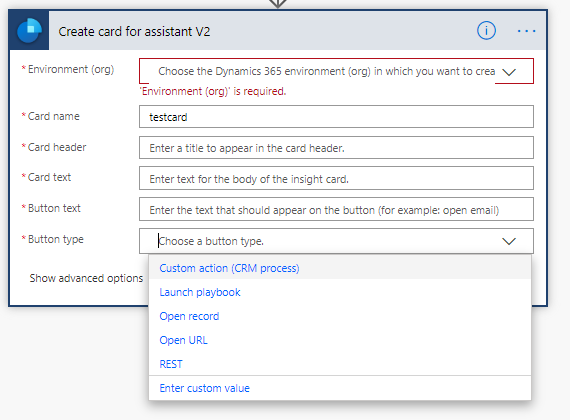
Реттелетін әрекет (CRM процесі)
Нысан үшін Dynamics 365 Sales жүйесінде анықталған теңшелетін әрекетті шақыру үшін Теңшелетін әрекет (CRM процесі) опциясын пайдаланыңыз. Қосымша ақпарат алу үшін Web API әрекеттерін пайдалану бөлімін қараңыз.
Реттелетін әрекетті қосу үшін келесі қадамдарды орындаңыз:
Іздеу коннекторлары мен әрекеттері жолағында Сату туралы мәліметтер енгізіңіз.
Инсайт картасы (алдын ала қарау) қосқышына Таңдамалы әрекетті (CRM процесі) таңдаңыз.
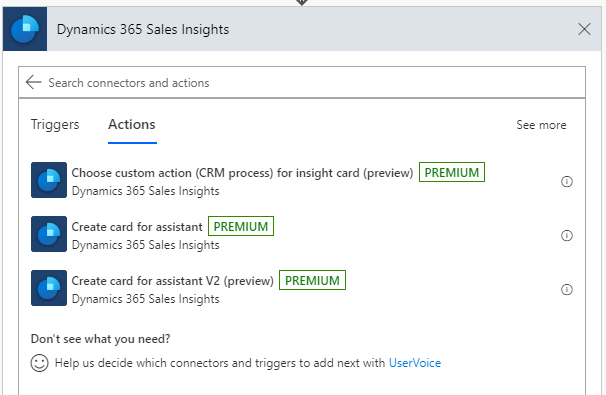
Реттелетін әрекетті таңдау қадамы пайда болады.

Insight картасы үшін таңдамалы әрекетті (CRM процесі) таңдау қадамында қажетті ақпаратты енгізіңіз.
Параметр Сипаттамасы Орта (ұйым) Ұйымыңыздың атауын таңдаңыз. Нысан бойынша сүзу Әрекетпен байланысты нысанды таңдаңыз. Реттелетін әрекет (CRM процесі) Картада орындау керек реттелетін әрекетті таңдаңыз. Күй Бұл динамикалық өріс және мұнда көрсетілген мәндер таңдалған реттелетін әрекетке негізделген. Таңдалған реттелетін әрекеттің көмегімен картаны анықтаңыз. V2 ассистентіне арналған карта жасау қадамында қажетті ақпаратты енгізіңіз.
Параметр Сипаттамасы Орта (ұйым) Ұйымыңыздың атауын таңдаңыз. Карта атауы Картаның атауын енгізіңіз. Карта тақырыбы Картаның тақырыбында пайда болатын атауды енгізіңіз. Карта мәтіні Картаның негізгі мәтінінде пайда болатын хабарды енгізіңіз. Түймешік мәтіні Картада пайда болатын түймешіктің атауын енгізіңіз. Түймешік түрі Түйме түрін Таңдамалы әрекет (CRM процесі) ретінде таңдаңыз. Түсінік картасына арналған реттелетін әрекет Терезені таңдаңыз. Алдыңғы қадамда анықталған реттелетін әрекет автоматты түрде қосылады. Бұл опция тек Теңшелетін әрекет (CRM процесі) түйме түрі үшін ғана пайда болады. 
Жоспарды іске қосу
Картадан ойын кітабын іске қосу үшін Ойын кітабын іске қосу опциясын пайдаланыңыз. Жоспар параметрін пайдаланбас бұрын, сіздің ұйымыңызда жоспар шешімі қолжетімді екеніне көз жеткізіңіз. Қосымша ақпарат алу үшін Ойын кітаптарымен үздік тәжірибелерді қолдану бөлімін қараңыз.
V2 көмекшісі үшін карта жасау (алдын ала қарау) қадамында Түйме түрін таңдаңыз. Ойын кітабын іске қосыңыз.
Қажетінше ақпаратты енгізіңіз.
Параметр Сипаттамасы Орта (ұйым) Ұйымыңыздың атауын таңдаңыз. Карта атауы Картаның атауын енгізіңіз. Карта тақырыбы Картаның тақырыбында пайда болатын атауды енгізіңіз. Карта мәтіні Картаның негізгі мәтінінде пайда болатын хабарды енгізіңіз. Түймешік мәтіні Картада пайда болатын түймешіктің атауын енгізіңіз. Түймешік түрі Түйме түрін Ойын кітабын іске қосу ретінде таңдаңыз. Жоспар үлгісі Жоспар үлгілері тізімінен үлгі таңдаңыз. Бұл опция тек Ойын кітабын іске қосу түйме түрі үшін ғана пайда болады. Нысан түрі Жоспар үлгісін іске қосу керек нысан түрін таңдаңыз. Бұл опция тек Ойын кітабын іске қосу түйме түрі үшін ғана пайда болады. Жазба идентификаторы Таңдалған нысанның бір мәнді идентификаторын енгізіңіз. Бұл опция тек Ойын кітабын іске қосу түйме түрі үшін ғана пайда болады. 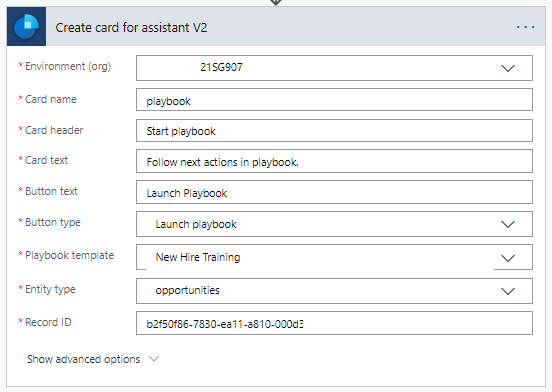
REST
REST API шақыру үшін REST опциясын пайдаланыңыз.
V2 көмекшісі үшін карта жасау (алдын ала қарау) қадамында Түйме түрін таңдаңыз. REST.
Қажетінше ақпаратты енгізіңіз.
Параметр Сипаттамасы Орта (ұйым) Ұйымыңыздың атауын таңдаңыз. Карта атауы Картаның атауын енгізіңіз. Карта тақырыбы Картаның тақырыбында пайда болатын атауды енгізіңіз. Карта мәтіні Картаның негізгі мәтінінде пайда болатын хабарды енгізіңіз. Түймешік мәтіні Картада пайда болатын түймешіктің атауын енгізіңіз. Түймешік түрі Түйме түрін REST ретінде таңдаңыз. Соңғы нүкте Шақыру үшін сәйкес API интерфейсінің URL мекен-жайын енгізіңіз. Бұл опция тек REST түйме түрі үшін пайда болады. HTTP әдісі Шақыру үшін API үшін HTTP әдісін таңдаңыз. Бұл опция тек REST түйме түрі үшін пайда болады. Негізгі мәтін REST API үшін сұрау параметрлерін енгізіңіз. Бұл опция тек REST түйме түрі үшін пайда болады. 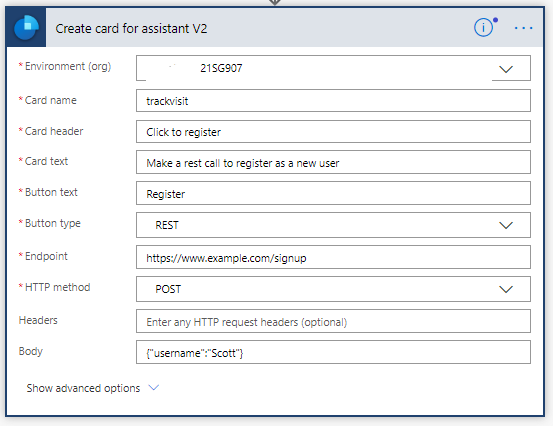
Қолданбаңыздан опцияларды таба алмайсыз ба?
Үш ықтималдық бар:
- Сізде қажетті лицензия немесе рөл жоқ.
- Әкімшіңіз мүмкіндікті қоспаған.
- Ұйымыңыз реттелетін бағдарламаны пайдаланып жатыр. Нақты қадамдарды әкімшіңізбен тексеріңіз. Бұл мақалада сипатталған қадамдар дайын Сату орталығы және Sales Professional бағдарламаларына тән.
Келесіні де қараңыз:
Премиум көмекшісі үшін инсайт карталарын конфигурациялаңыз және басқарыңыз
Инсайт карталарын өңдеу
Инсайт карталарының рейтингін оңтайландыру
Кері байланыс
Жақында қолжетімді болады: 2024 жыл бойы біз GitHub Issues жүйесін мазмұнға арналған кері байланыс механизмі ретінде біртіндеп қолданыстан шығарамыз және оны жаңа кері байланыс жүйесімен ауыстырамыз. Қосымша ақпаратты мұнда қараңыз: https://aka.ms/ContentUserFeedback.
Жіберу және пікірді көру